- Att se felet DLLRegisterserver failed innebär att DLL-filen inte kunde registreras.
- För att börja fixa detta ingångspunkt DLLRegisterserver hittades inte fel, måste du redigera behörigheter för registernyckeln TypeLib.
- Du kan också inaktivera antivirusverktygen för att vara säker du löser konflikten med regsvr32.
- En annan lösning är att redigera register. För att vara säker på att du inte gör något fel, kontrollera de korrekta stegen i guiden nedan.

XINSTALLERA GENOM ATT KLICKA PÅ LADDA FILEN
- Ladda ner Restoro PC Repair Tool som kommer med patenterad teknologi (patent tillgängligt här).
- Klick Starta skanning för att hitta DLL-filer som kan orsaka PC-problem.
- Klick Reparera allt för att ersätta trasiga DLL-filer med fungerande versioner
- Restoro har laddats ner av 0 läsare denna månad.
De DLLRegisterserver hittades inte fel kan uppstå på olika Windows-plattformar, från gamla Windows XP eller 7 hela vägen upp till Microsofts senaste operativsystem, Windows 11, i 32- och 64-bitars arkitekturer.
Detta händer vanligtvis när användare försöker registrera sig DLL eller OCX-filer med kommandoradsverktyget regsvr32.
Dessa regsvr32-felmeddelanden är väldigt lika, om än med olika koder. Så, korrigeringarna för dessa DLLRegisterserver misslyckade fel är ungefär desamma. Låt oss se vad du kan förvänta dig.
Här är några vanliga scenarier förknippade med regsvr32-fel:
- Modulen
laddades men anropet till DLLRegisterServer misslyckades med felkoden 0x8002801c eller 0x80070005. - Ingångspunkt DLLRegisterserver hittades inte
- DLLRegisterserver hittades inte på Windows Server 2016
- Ingångspunkt DllRegisterServer hittades inte på Server 2012
- De modulen isdone.dll/ntdll.dll/kernelbase.dll laddades men ingångspunkten DllRegisterServer hittades inte
Om du behöver fixa något av ovanstående, eller liknande, DLLRegisterserver-fel, kolla in dessa upplösningar.
Hur fixar jag Regsvr32 DLL-fel (ingångspunkten hittas inte)?
1. Öppna en förhöjd kommandotolk
- DLLRegisterster misslyckade fel uppstår ofta när användare inte använder regsvr32 inom en förhöjd kommandotolk. tryck på Windows-tangenten + S snabbtangent.
- Typ Kommandotolken i textrutan för att söka efter den.
- Högerklicka på Kommandotolken för att välja en Kör som administratör alternativet för det, vilket öppnar ett förhöjt promptfönster.
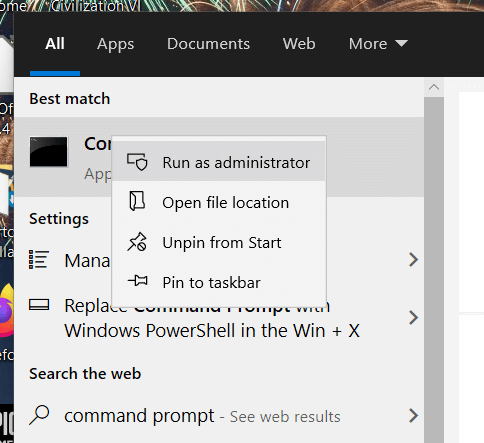
- Försök att registrera OCX eller DLL-fil inom den förhöjda kommandotolken.

Restoro är en pålitlig tredjeparts DLL-fixer som använder ett inbyggt automatiserat system och ett onlinebibliotek fullt av funktionella DLL-filer för att ersätta och reparera alla filer som kan vara skadade eller skadade på din dator.
Allt du behöver göra för att lösa din dators problem är att starta den och helt enkelt följa skärmen på skärmen instruktioner för att starta processen, eftersom allt annat täcks av programvarans automatiserade processer.
Så här kan du fixa registerfel med Restoro:
- Ladda ner och installera Restoro.
- Starta programvaran.
- Vänta tills den skannar din dator efter eventuella stabilitetsproblem och eventuell skadlig programvara.
- Tryck Starta reparation.
- Starta om din dator för att alla ändringar ska träda i kraft.
När denna process är klar kommer din dator att vara så bra som ny och du kommer inte längre att behöva hantera BSoD-fel, långsamma svarstider eller andra liknande problem.
⇒ Skaffa Restoro
Varning:Detta program måste uppgraderas från gratisversionen för att kunna utföra vissa specifika åtgärder.
2. Kopiera OCX till mappen SysWow64

- Om DLLRegisterserver-felet uppstår för en OCX-fil, försök att kopiera den filen till SysWow64-mappen. För att göra det, öppna Utforskaren.
- Öppna denna mapp i File Explorer:
C:/Windows/System32 - Typ OCX-fil som DLLRegisterserver-felet uppstår för i sökrutan.
- Högerklicka på OCX-fil hittade och välj Kopiera.
- Öppna sedan Windows och välj SysWow64 mapp.
- Högerklicka på ett tomt utrymme i mappen SysWow64 och välj Klistra.
- Öppna en förhöjd kommandotolk enligt beskrivningen för upplösning ett.
- Springa det regsvr32 kommandot för OCX-filen som du klistrade in i mappen SysWow64.
- Så här fixar du DLL-filer som saknas på din Windows 10/11-dator
- 5 bästa DLL-reparationsverktygen [DLL-felfixare]
- Dålig bildfel: filen är inte utformad för att köras på Windows
- Så här fixar du DLL-fel i Windows 10/11 [.dll-felvarningar]
3. Redigera registret
- Att justera behörigheter för TypeLib-registernyckeln kan också fixa ditt DLLRegisterserver-fel. För att göra det, tryck på Windows-tangenten och R samtidigt.
- För att öppna Registereditorn, skriv regedit i Kör och klicka OK.
- Öppna denna registernyckel:
Dator/HKEY_CLASSES_ROOT/TypeLib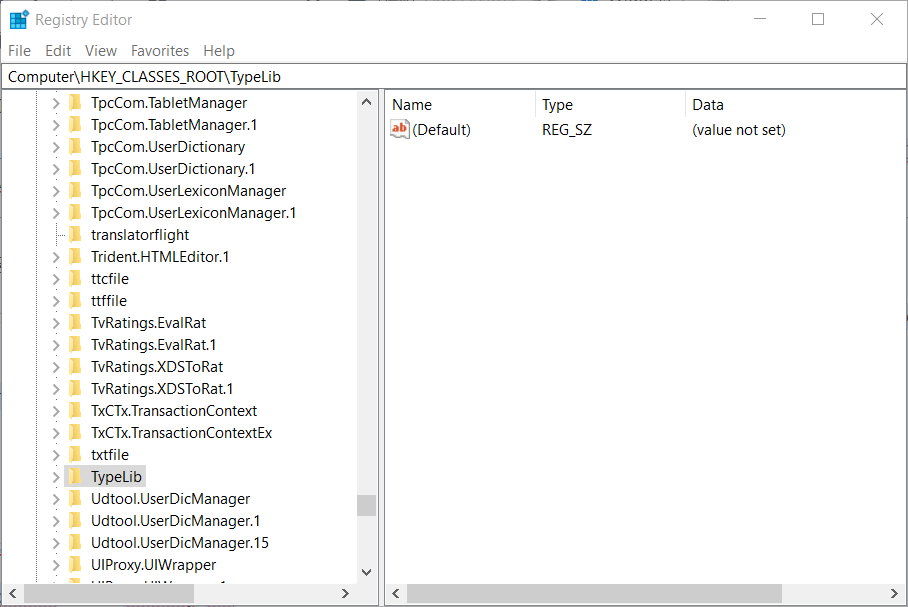
- Högerklicka TypLiboch välj Behörigheter.
- Välj ditt användarkonto på fliken Säkerhet om det finns med i listan.
- Klicka på Full kontroll alternativet för ditt konto om det inte är valt.
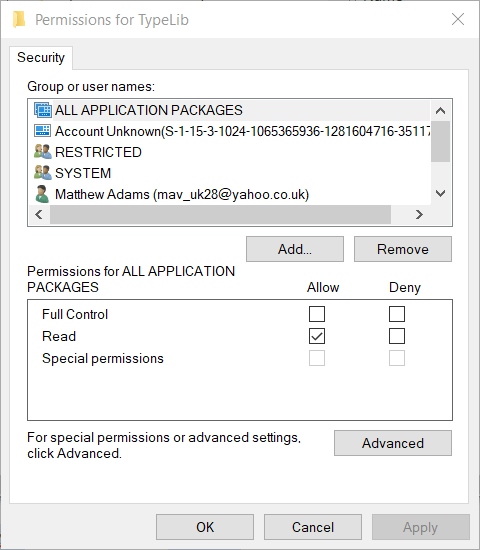
- Om ditt användarkonto inte finns med i listan klickar du på Lägg till knapp. Ange sedan ditt användarkontos titel.
- Se till Full kontroll/Tillåta väljs för det nyligen tillagda användarkontot.
- Välj Tillämpa alternativ.
- Klick OK att gå ut ur fönstret.
4. Inaktivera antivirusprogram från tredje part
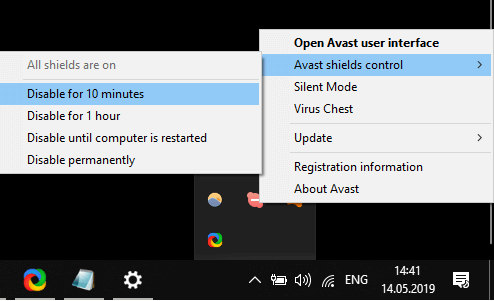
Experttips: Vissa PC-problem är svåra att ta itu med, särskilt när det kommer till skadade arkiv eller saknade Windows-filer. Om du har problem med att åtgärda ett fel kan ditt system vara delvis trasigt. Vi rekommenderar att du installerar Restoro, ett verktyg som skannar din maskin och identifierar vad felet är.
Klicka här för att ladda ner och börja reparera.
Tredjeparts antivirusverktyg kan också komma i konflikt med regsvr32. Så försök att inaktivera tredje part Antivirus mjukvara innan du kör ett regsvr32-registreringskommando.
För att göra det, högerklicka på systemfältsikonen för ditt antivirusprogram för att öppna en innehållsmeny. Du kan vanligtvis välja ett inaktiveringsalternativ av något slag på de flesta antivirusverktygens snabbmenyer.
Välj att inaktivera antivirusprogrammet i cirka 30 minuter till en timme om du kan, och kontrollera sedan om problemet kvarstår.
Ovanstående korrigeringar kan lösa DLLRegisterserver-felen 0x8002801c och 0x80070005. Kom bara ihåg att du alltid behöver administratörsrättigheter för att använda kommandoradsverktyget regsvr32 för att registrera systemfiler.
Vilken av ovanstående lösningar använde du? Lämna oss ditt svar och andra föreslagna lösningar i kommentarsfältet nedan.
 Har du fortfarande problem?Fixa dem med det här verktyget:
Har du fortfarande problem?Fixa dem med det här verktyget:
- Ladda ner detta PC Repair Tool betygsatt Bra på TrustPilot.com (nedladdningen börjar på denna sida).
- Klick Starta skanning för att hitta Windows-problem som kan orsaka PC-problem.
- Klick Reparera allt för att åtgärda problem med patenterad teknik (Exklusiv rabatt för våra läsare).
Restoro har laddats ner av 0 läsare denna månad.
Vanliga frågor
För att få ett exakt svar, kolla in vår detaljerad fixguide för att lösa felet 0x80020009, och lös det på nolltid.
Detta fel orsakas av det faktum att filen inte har en DllRegisterServer. För att se detta själv, kör kommandot dumpbin /exports comdlg32.dll.
Du kan klistra in en DLL-fil in i System32-mappen på samma sätt som alla andra filer. Dessutom, om du stöter på en System32.exe felfel i Windows 10, fixa det omgående med vår hjälp.


